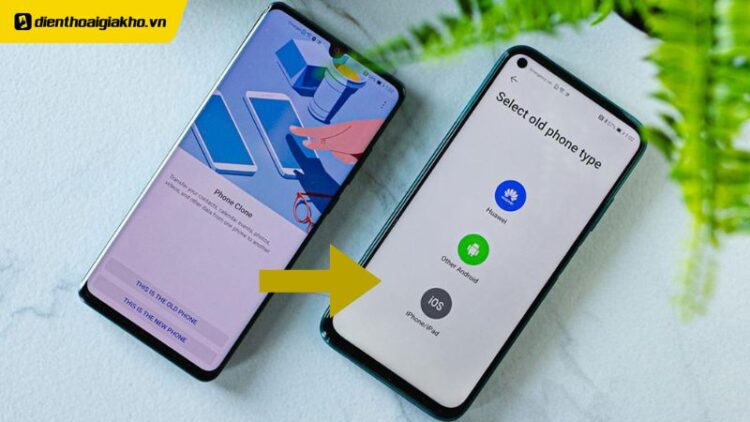Việc mua một chiếc điện thoại Android mới luôn mang lại sự háo hức, nhưng quá trình chuyển dữ liệu từ thiết bị cũ sang thiết bị mới có thể khiến bạn đau đầu. Từ danh bạ, tin nhắn, hình ảnh đến ứng dụng và cài đặt, tất cả đều quan trọng. Đừng lo! Bài viết này, Điện Thoại Giá Kho sẽ hướng dẫn bạn các cách chuyển dữ liệu từ điện thoại Android cũ sang Android mới nhanh chóng, đầy đủ và an toàn.
Xem nhanh
Tại sao cần chuyển dữ liệu từ Android sang Android?
Trước khi đi vào các bước cụ thể, hãy cùng tìm hiểu tại sao việc chuyển dữ liệu từ Android sang Android lại quan trọng:
- Nâng cấp thiết bị mới: Khi bạn mua một chiếc điện thoại mới (như Samsung Galaxy, Xiaomi hay Oppo), bạn muốn mang theo toàn bộ dữ liệu từ máy cũ để tiếp tục sử dụng mà không phải cài đặt lại từ đầu.
- Sao lưu trước khi reset hoặc bán máy: Nếu bạn định reset thiết bị cũ hoặc bán nó, việc chuyển dữ liệu sang máy mới là cách an toàn để giữ lại những thông tin quan trọng.
- Chia sẻ dữ liệu giữa các thiết bị: Đôi khi bạn cần chuyển một phần dữ liệu (như ảnh, video) sang điện thoại khác trong gia đình hoặc cho công việc.
Dù lý do là gì, việc chuyển dữ liệu không chỉ giúp bạn tiết kiệm thời gian mà còn đảm bảo mọi thứ được giữ nguyên vẹn. Vậy làm sao để thực hiện điều này một cách hiệu quả? Hãy xem phần tiếp theo để chuẩn bị nhé!
Chuyển dữ liệu từ Android giữa hai thiết bị Android
Khi đổi sang điện thoại Android mới, việc chuyển dữ liệu từ Android sang Android giúp bạn giữ nguyên danh bạ, tin nhắn, ảnh, video và ứng dụng. Có nhiều cách để thực hiện, như dùng Google, kết nối cáp hoặc ứng dụng hỗ trợ. Dưới đây là hướng dẫn chi tiết giúp bạn chuyển dữ liệu nhanh chóng và đầy đủ.
Chuyển dữ liệu bằng Google Drive Backup
Google cung cấp nhiều công cụ giúp sao lưu và khôi phục dữ liệu dễ dàng, đặc biệt là Google Drive và Google Account. Đây là cách đơn giản và hiệu quả để đảm bảo dữ liệu của bạn được chuyển đầy đủ sang điện thoại mới mà không cần cáp kết nối.
Google Drive là phương pháp đơn giản và hiệu quả để chuyển dữ liệu giữa hai thiết bị Android. Bạn có thể sử dụng tính năng sao lưu để giữ lại toàn bộ danh bạ, tin nhắn, ảnh và cài đặt quan trọng.
Bước 1: Trên điện thoại Android cũ, vào Cài đặt → Tài khoản & Sao lưu → Sao lưu & đặt lại. Chọn Sao lưu dữ liệu của tôi và bật tùy chọn Sao lưu vào Google Drive. Đảm bảo bạn đã chọn đúng tài khoản Google và nhấn Sao lưu ngay bây giờ.
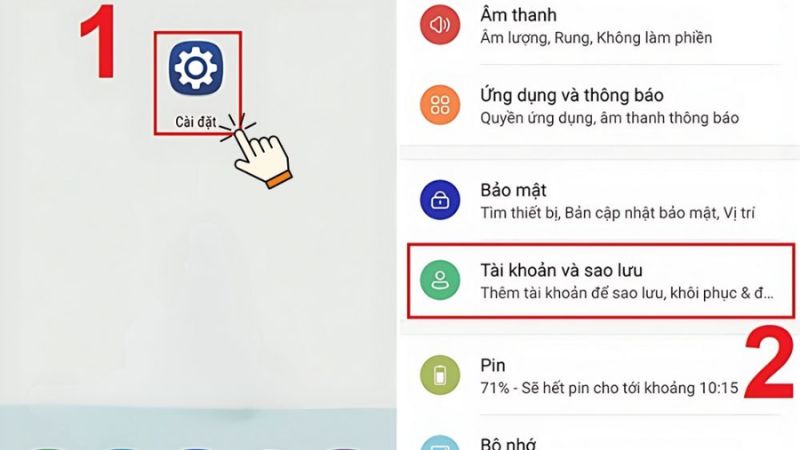
Bước 2: Khi thiết lập điện thoại mới, đăng nhập bằng tài khoản Google đã sao lưu trước đó.
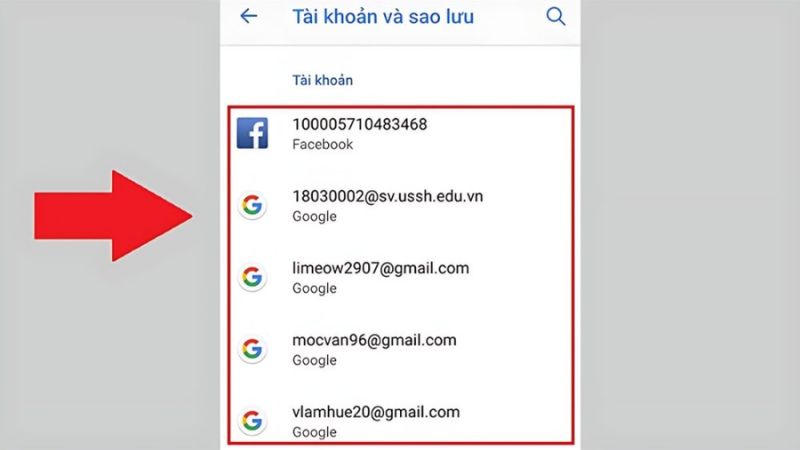 Bước 3: Chọn Khôi phục từ bản sao lưu trên Google Drive.
Bước 3: Chọn Khôi phục từ bản sao lưu trên Google Drive.
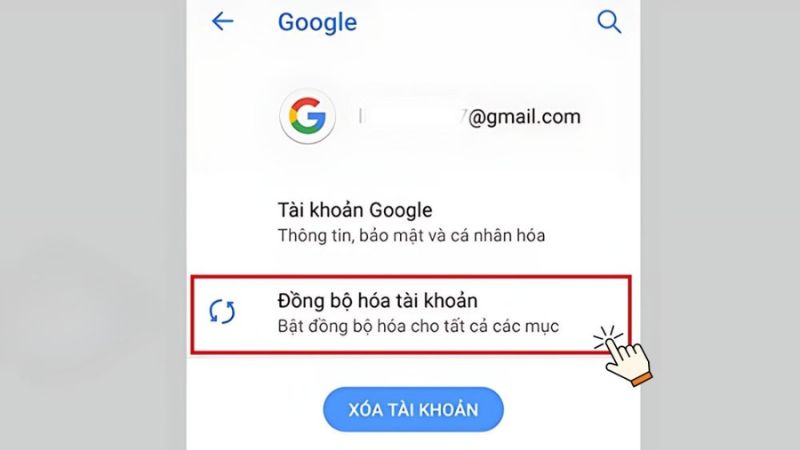
Chờ quá trình khôi phục hoàn tất, điện thoại mới sẽ tự động đồng bộ danh bạ, tin nhắn, ứng dụng, cài đặt và nhiều dữ liệu khác.
Lưu ý: Cách này có thể mất nhiều thời gian tùy thuộc vào dung lượng dữ liệu của bạn.
Chuyển dữ liệu bằng cáp USB
Nếu bạn muốn quá trình chuyển dữ liệu từ Android sang Android diễn ra nhanh chóng hơn, có thể sử dụng cáp USB để kết nối trực tiếp hai thiết bị. Cách thực hiện như sau:
Bước 1: Kết nối hai điện thoại bằng cáp USB và bộ chuyển đổi OTG nếu cần.
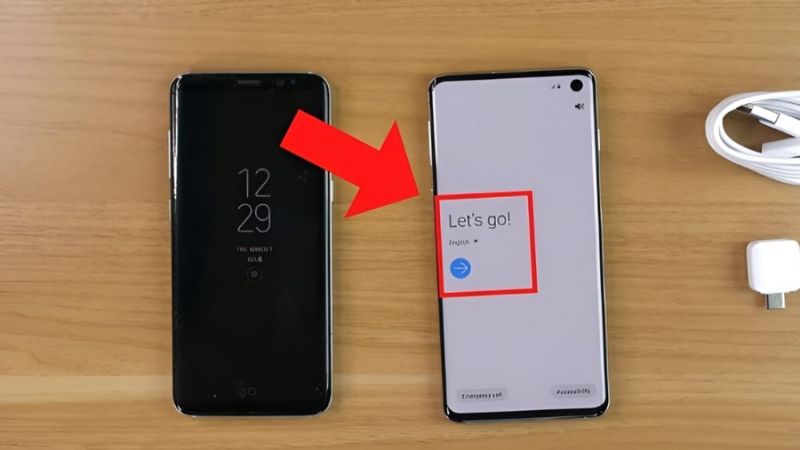
Bước 2: Trên thiết bị cũ, chọn Chuyển tệp.
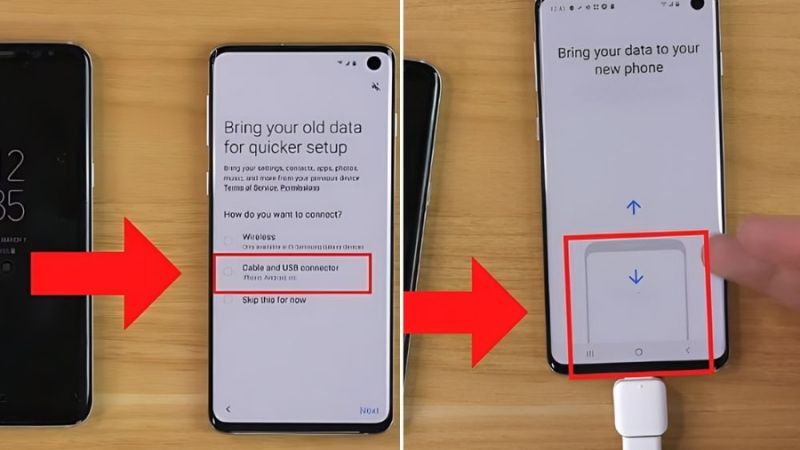
Bước 3: Trên điện thoại mới, làm theo hướng dẫn trên màn hình để nhận dữ liệu.
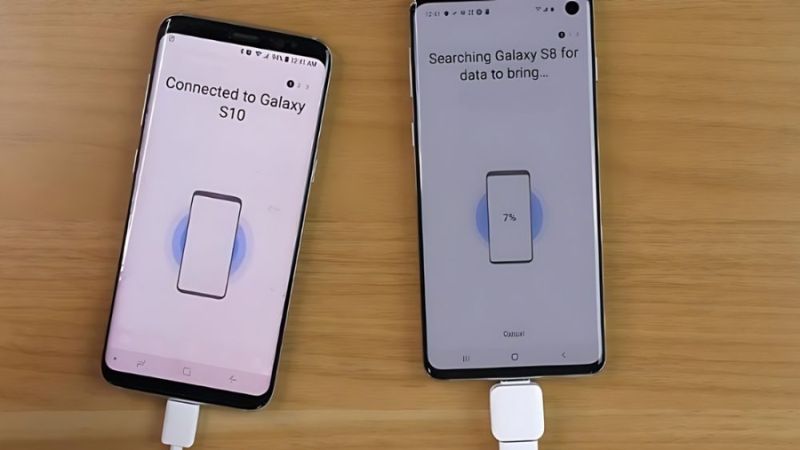
Bước 4: Chọn loại dữ liệu cần chuyển (danh bạ, ứng dụng, tin nhắn, ảnh, video, v.v.). Đợi quá trình chuyển hoàn tất.
Lưu ý: Một số điện thoại Android có tính năng chuyển dữ liệu bằng NFC hoặc Bluetooth, nhưng tốc độ thường chậm hơn so với cáp USB.
Sử dụng ứng dụng hỗ trợ chuyển dữ liệu
Nếu bạn không muốn sử dụng Google Drive hoặc cáp USB, có thể tải xuống các ứng dụng hỗ trợ như:
- Samsung Smart Switch (cho điện thoại Samsung).
- Phone Clone (cho điện thoại Huawei).
- Send Anywhere (tương thích với nhiều dòng điện thoại).

Bước 1: Tải và cài đặt ứng dụng trên cả hai thiết bị.

Bước 2: Mở ứng dụng trên cả hai máy, chọn Thiết bị gửi trên điện thoại cũ và Thiết bị nhận trên điện thoại mới.
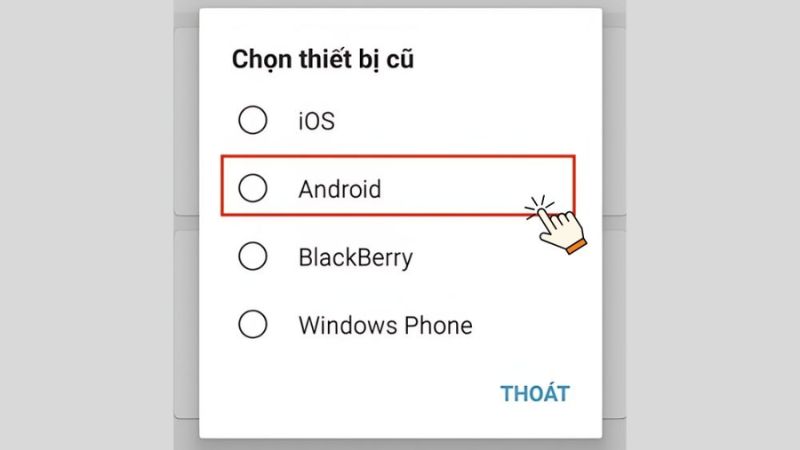
Bước 3: Chọn loại dữ liệu cần chuyển và bắt đầu quá trình.
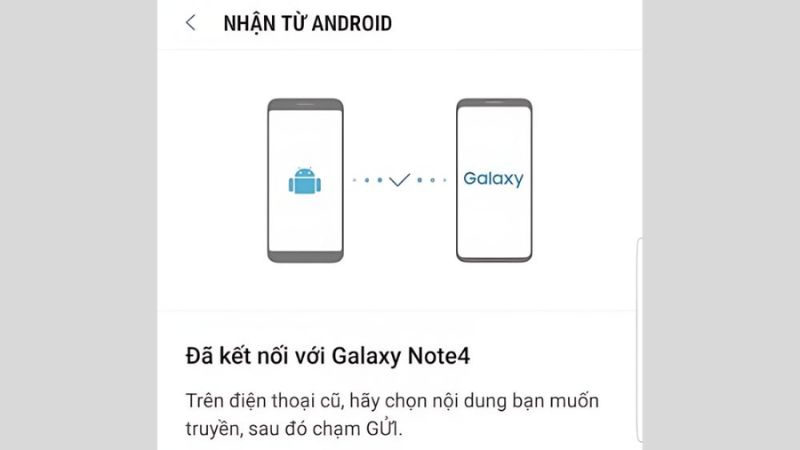
Bước 4: Đợi quá trình hoàn tất.
⇒ Mua iphone 15 pro like new – Tận hưởng ưu đãi độc quyền dành cho khách hàng!
Các ứng dụng hỗ trợ chuyển dữ liệu phổ biến
Ngoài các phương thức trên, dưới đây là một số ứng dụng đáng thử:
- Google Drive: Sao lưu và khôi phục dữ liệu qua đám mây.
- ShareIt: Chuyển file nhanh qua Wi-Fi Direct.
- Xender: Tương tự ShareIt, hỗ trợ đa nền tảng.
- Samsung Smart Switch: Dành riêng cho người dùng Samsung, chuyển toàn bộ dữ liệu dễ dàng.
Những ứng dụng này đều miễn phí và được hàng triệu người tin dùng, giúp việc chuyển dữ liệu trở nên tiện lợi hơn.
Những điều cần lưu ý trước khi chuyển dữ liệu từ android sang android
Trước khi bắt đầu quá trình chuyển dữ liệu, bạn cần đảm bảo một số yếu tố quan trọng để tránh mất mát hoặc gặp lỗi trong quá trình di chuyển. Việc chuẩn bị kỹ càng sẽ giúp bạn chuyển dữ liệu một cách nhanh chóng, đầy đủ và an toàn.
- Sạc đầy pin cho cả hai thiết bị để tránh gián đoạn trong quá trình chuyển dữ liệu.
- Kết nối Wi-Fi ổn định để đảm bảo tốc độ truyền dữ liệu nhanh chóng.
- Cập nhật hệ điều hành trên cả hai thiết bị để tránh lỗi không tương thích.
- Chuẩn bị công cụ tháo SIM nếu bạn muốn chuyển danh bạ từ SIM cũ sang SIM mới.
- Ghi nhớ tài khoản Google và mật khẩu để đăng nhập lại trên điện thoại mới.
- Xóa các ứng dụng không cần thiết trên thiết bị cũ để tối ưu quá trình sao lưu.
Săn sale cực rẻ cùng hàng loạt sản phẩm công nghệ giảm giá sốc
Các lỗi thường gặp và cách khắc phục
Dù quá trình chuyển dữ liệu khá đơn giản, bạn vẫn có thể gặp vấn đề. Dưới đây là cách xử lý:
- Không kết nối được qua Bluetooth: Kiểm tra khoảng cách (dưới 10m), tắt và bật lại Bluetooth.
- Dữ liệu không đồng bộ qua Google: Đảm bảo đã bật đồng bộ trên máy cũ và kiểm tra kết nối mạng.
- Ứng dụng ShareIt/Xender không hoạt động: Cập nhật ứng dụng hoặc thử đổi sang Wi-Fi khác.
Nếu gặp vấn đề lớn, bạn có thể liên hệ tổng đài hãng điện thoại (như Samsung 1800 588 889) để được hỗ trợ.
Chuyển dữ liệu từ Android sang Android không còn là nỗi lo khi bạn biết cách thực hiện đúng. Từ việc dùng tài khoản Google, cáp USB, ứng dụng bên thứ ba đến Bluetooth, bạn có thể chọn phương pháp phù hợp để mang toàn bộ dữ liệu sang thiết bị mới một cách nhanh chóng và đầy đủ. Với những hướng dẫn chi tiết và mẹo hữu ích trong bài viết này, tôi tin bạn sẽ làm được dễ dàng.
Đọc thêm:
- Cách chuyển dữ liệu từ Samsung sang iPhone đầy đủ, nhanh chóng
- Cách chuyển dữ liệu từ iPhone sang iPhone, chi tiết từng bước đơn giản
- Chi tiết cách chuyển dữ liệu từ Android sang iPhone qua vài thao tác
Địa chỉ showroom của Điện Thoại Giá Kho tại TP. HCM
120 Nguyễn Thị Thập, Phường Tân Thuận, TP. HCM
947 Quang Trung, Phường An Hội Tây, TP. HCM
1247 Đường 3 Tháng 2, Phường Minh Phụng, TP. HCM
121 Chu Văn An, Phường Bình Thạnh, TP. HCM